选择主类后,子项下拉菜单动态更新,通过数据验证与INDIRECT函数实现联动,首先创建命名区域,再设置两级下拉菜单,确保名称一致以完成级联选择。
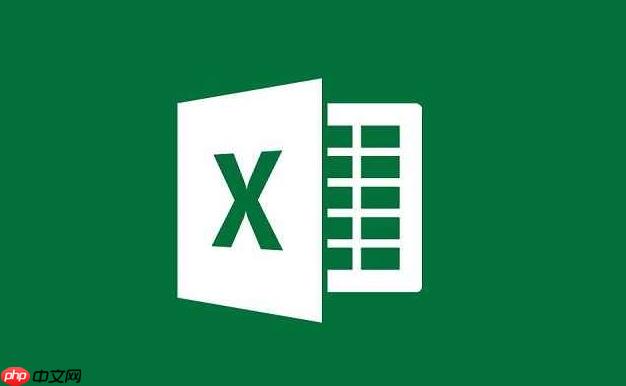
如果您希望在Excel中实现选择某个分类后,另一个单元格的下拉选项能动态更新为其对应的子项,例如选择“省份”后,“城市”下拉列表仅显示该省的城市,可以通过数据验证与名称管理器配合实现级联效果。以下是具体操作步骤:
在制作级联下拉菜单前,需要将主类和子类数据按结构化方式排列。通常主类如大类名称单独列出,每个子类数据块以连续列的方式排列,并确保命名清晰。
1、在工作表的空白区域(如F列开始)输入主类名称,例如在F2输入“华南”,F3输入“华北”,F4输入“华东”。
2、在G列对应位置列出每个主类下的子项,例如G2输入“广东”,G3输入“广西”,G4输入“海南”;H2输入“北京”,H3输入“天津”,H4输入“河北”;I2输入“上海”,I3输入“江苏”,I4输入“浙江”。
3、选中包含子项的每一列数据区域(如G2:G4),点击公式选项卡中的“根据所选内容创建”,勾选“首行”,为每列生成以列标题为名称的名称范围。
第一级下拉菜单用于选择主类,例如“华南”“华北”等,其选项来源于主类列表。通过数据验证功能限制输入值为预设列表。
1、选中要设置第一级下拉的单元格,例如A2。
2、点击“数据”选项卡,选择“数据验证”。
3、在弹出窗口中,“允许”选择序列。
4、在“来源”框中输入主类所在区域,例如=$F$2:$F$4,点击确定。
第二级下拉菜单的内容需根据第一级的选择动态变化,利用INDIRECT函数可将文本字符串转换为有效引用,从而实现联动效果。
1、选中第二级下拉所在的单元格,例如B2。
2、打开“数据验证”对话框,“允许”选择序列。
3、在“来源”输入框中输入公式:完全匹配,否则INDIRECT将返回错误。
在实际应用中,可能需要三级甚至更多层级的级联菜单,例如省份→城市→区县。可通过嵌套INDIRECT与OFFSET或MATCH组合实现更复杂联动。
1、在新增列中建立第三级数据结构,如J列存放“广东”下属的“广州”“深圳”等区县。
2、为每个第二级项目创建对应的名称范围,例如命名为“广东_城市”。
3、在C2单元格设置数据验证,来源为
以上就是excel怎么制作二级下拉菜单_Excel数据验证级联下拉选项列表制作步骤的详细内容,更多请关注php中文网其它相关文章!

全网最新最细最实用WPS零基础入门到精通全套教程!带你真正掌握WPS办公! 内含Excel基础操作、函数设计、数据透视表等

Copyright 2014-2025 https://www.php.cn/ All Rights Reserved | php.cn | 湘ICP备2023035733号